20. Многоликая черепаха
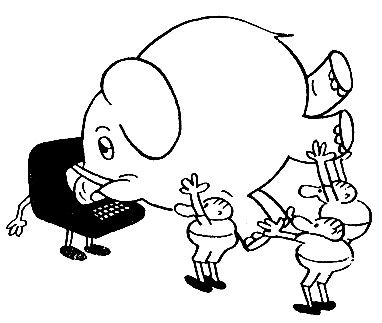
Мы уже располагаем программой РЕД.РИСУНКОВ, с помощью которой легко рисовать картины на экране. Эти картины могут послужить фоном для мультипликации. А делать мультфильмы будет намного легче, если мы сможем менять образ черепахи. Нарисовав, например, фигуру слона и превратив в него черепаху, мы будем управлять уже не светящимся треугольником, а "настоящим" слоном.
Рисовать разные фигуры на экране компьютера вам поможет программа РЕД.ФИГУР. Чтобы убедиться в этом, задайте команды:
ПРОЧТИ "РЕД.ФИГУР РЕД. ФИГУР
Как и в программе РЕД.РИСУНКОВ, на экране появляется мигающая точка (курсор), которой можно управлять е помощью клавиш движения И, Й, К, М, О, Н, У и,;
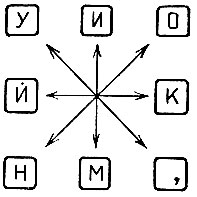
Используются также следующие управляющие клавиши:
Б-действует аналогично команде БЕЗСЛЕДА;
С - действует аналогично команде СОСЛЕДОМ;
ОСВ - стирает последнюю точку;
МК - Д - стирает точку под курсором;
МК - К - стирает всё: от курсора до конца нарисованной линии;  - перемещает курсор вперед по контуру;
- перемещает курсор вперед по контуру; - перемещает курсор назад по контуру;
- перемещает курсор назад по контуру;
МК - А - перемещает курсор в начало контура;
МК - Е - перемещает курсор в конец контура;
МК - П - копирует нарисованное от точки, в которой находится курсор, до конца фигуры;
2, 3, 4, 5, 6, 7, 8 и 9 - меняют размеры фигуры;
МК - С - показывает на экране графику и четыре ряда текста;
МК - Ф - показывает на экране только графику;
МК - Ц - прерывает выполнение программы РЕД. РИСУНКОВ.
После того как вы нажали на МК - Ц, можете, при желании, сохранить на дискете отредактированную фи- ГУРУ- Для этого после вопроса компьютера
ИМЯ ФИГУРЫ?
нужно добавить имя, под которым эта фигура будет храниться. Например:
ИМЯ ФИГУРЫ? СЛОН
Фигуры можно также получать, собирая их из отдельных элементов, сохраненных заранее на дискете. Это делается при помощи клавиши Ф. Если нажать на нее, на экране появится вопрос:
ФИГУРА?
Теперь нужно добавить имя очередного элемента собираемой фигуры. В результате на месте, указанном курсором, появится этот элемент. Если хотим нарисовать другую фигуру, например лошадь, следует снова вызвать программу РЕД.ФИГУР.
Чтобы превратить черепаху в любую из фигур, сохраненных на дискете, задаем сначала команды:
ПРОЧТИ "ВКЛЮЧЕНИЕ НАЧАЛО
Потом вводим фигуры в память компьютера с помощью команды ВКЛЮЧИ. Например, если мы нарисовали слона и лошадь и сохранили их соответственно в файлах СЛОН и ЛОШАДЬ, задаем команды:
ВКЛЮЧИ "СЛОН ВКЛЮЧИ "ЛОШАДЬ
После введения этих фигур записываем:
ПЕРЕНЕСИ
С помощью этой команды информация о фигурах переносится в подходящее место памяти компьютера.
Образ черепахи меняется при помощи команды ОБРАЗ. Например, чтобы превратить черепаху в слона, нужно записать:
ОБРАЗ :СЛОН
Масштаб нового образа задается командой МАСШТАБ, ввод которой есть целое число между 1 и 9. Например, с помощью команды
слон станет в три раза больше.
После того как черепаха сменила свой образ, она может поворачиваться только на углы, кратные 909.
Чтобы черепаха вновь обрела свой "черепаший" Образ, зададим команду:
ОБРАЗ 0
А сейчас проиллюстрируем с помощью мультипликации предложения:
Слон двигается.
Лошадь двигается.
Слова, составляющие эти предложения, опишем процедурами:
ЭТО СЛОН ГРАФИКА ВЛЕВО 90 ДО 130 0 ОБРАЗ :СЛОН БЕЗСЛЕДА КОНЕЦ ЭТО ЛОШАДЬ ГРАФИКА ВЛЕВО 90 ДО 130 0 ОБРАЗ :ЛОШАДЬ БЕЗСЛЕДА КОНЕЦ ЭТО ДВИГАЕТСЯ ВПЕРЕД 2 ДВИГАЕТСЯ КОНЕЦ
Посмотрим теперь, что получится:
СЛОН ДВИГАЕТСЯ
Если слон двигается не совсем обычно, то, возможно, вы не сообразили, что нужно было нарисовать его повернутым следующим образом:
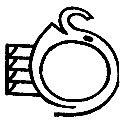
Чтобы остановить его, нажмем на МК - Г. А сейчас заставим расшевелиться и лошадь:
ЛОШАДЬ ДВИГАЕТСЯ
 Запомнить!
Запомнить!
МК - Г прерывает выполнение процедуры.
Упражнения
- Создайте мультипликацию, используя в качестве фона картины:
а) МОРЕ;
б) ЗИМА;
в) ПОЛЕ;
г) ГОРА;
д) ГРОЗА;
е) САТУРН;
ж) СТАРТ;
з) ЗЕМЛЯ.
- Используя подходящий фон, проиллюстрируйте о помощью мультипликации предложения:
Слон прыгает.
Слон падает.
Слон летит.
Слон плавает.
(Как вы знаете, в мультфильме все возможно.) - Сделайте героем мультфильма из упр. 2 лошадь,
- Нарисуйте образы героев ваших любимых мультфильмов и сделайте ваш собственный фильм.
- Нарисуйте образ настоящей черепахи.
- Озвучите мультипликационные фильмы из упражнений 1, 2, 3 и 4 подобранными вами мелодиями.
- Начертите фигуру, представленную на рис. 53. Какова зависимость между площадями треугольников АВЕ, ACD и BCF?
- Превратите черепаху в легковой автомобиль. Продемонстрируйте на экране равноускоренное движение в течение 40 с с постоянным ускорением 10 м/с2 при начальной скорости 0 м/с. Какое расстояние пройдет автомобиль?
- Отредактируйте программу из упр. 8 таким образом, чтобы вместо легкового автомобиля двигался:
а) грузовик;
б) поезд;
в) корабль;
г) ракета.
Меняйте и величину ускорения. - Разделитесь на группы. Каждая группа должна состоять из режиссера, сценариста, художника и композитора, которые будут делать мультфильм. Организуйте показ созданных фильмов.
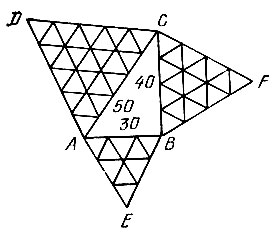
Рис. 53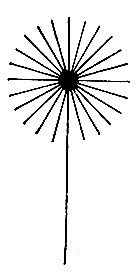
Рис. 54 - Нарисуйте вертушку (см. рис. 54).
- Напишите программу для исполнения мелодии Паук и мухи:
При помощи экспериментов определите подходящий темп.
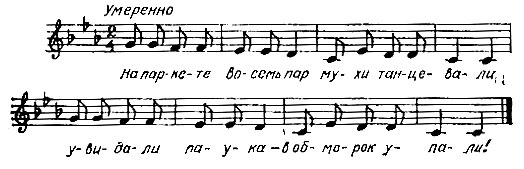
- Отредактируйте данную ниже программу так, чтобы она послужила для вычерчивания фигуры, представленной на рис. 55.
ЭТО ТРЕУГОЛЬНИК :СТОРОНА ВПЕРЕД :СТОРОНА ВЛЕВО 150 ВПЕРЕД :СТОРОНА ВЛЕВО 150 ВПЕРЕД :СТОРОНА ВЛЕВО 150 КОНЕЦ
ЭТО ВОСЬМИУГОЛЬНИК :СТОРОНА ПОВТОРИ 8 [ВПЕРЕД :СТОРОНА ВПРАВО 72] КОНЕЦ
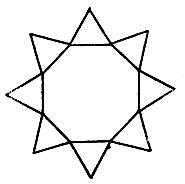
Рис. 55ЭТО ЗВЕЗДА :СТОРОНА ВОСЬМИУГОЛЬНИК :СТОРОНА ПОВТОРИ 8 [ТРЕУГОЛЬНИК :СТОРОНА ВПЕРЕД :СТОРОНА ВПРАВО 72] КОНЕЦ
Можно ли сделать программу короче? - Напишите программу для исполнения мелодии:
Используйте эту мелодию для озвучивания мультфильмов.
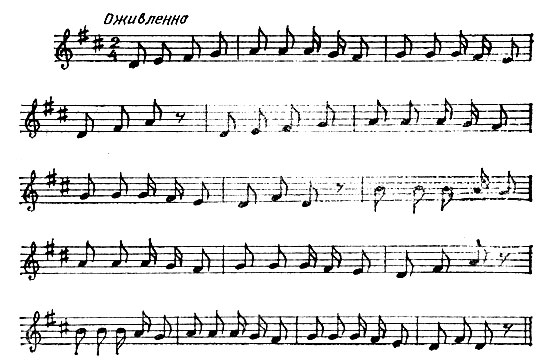
|
ПОИСК:
|
© Злыгостев А.С., 2001-2019
При использовании материалов сайта активная ссылка обязательна:
http://informaticslib.ru/ 'Библиотека по информатике'
При использовании материалов сайта активная ссылка обязательна:
http://informaticslib.ru/ 'Библиотека по информатике'